* '이 리뷰는 삼성 애니콜 갤럭시A 체험단으로 선정되어 작성한 글입니다'
갤럭시 A는 기본적으로 두 가지 초기 화면을 갖고 있다. 하나는 위젯 바탕화면이고 하나는 어플 화면이다. 일반적인 스마트폰이 어플리케이션을 실행시키고 그 어플리케이션의 기능 버튼 등을 눌러 실행하게 된다. 이때 갤럭시 A와 같은 안드로이드 탑재 폰은 일반 어플리케이션 실행을 좀더 빠르게 수행할 수 있도록 위젯 바탕화면이란 기능을 사용하게 되는데 각 어플리케이션은 독립적으로 빠르게 실행할 수 있을 뿐만 아니라 멀티태스킹이 가능해 한 눈에 여러 어플리케이션의 동작 상태를 확인할 수 있다는 장점이 있다.
특히 이런 특징이 잘 구현된 어플리케이션이 바로 소위 말하는 '소셜네트워크 어플리케이션'이라고 할 수 있겠다. 여기서는 대표적으로 장안의 화제인 포스퀘어와 트위터를 손쉽고 빠르게 사용할 수 있는 방법을 알아보도록 한다.
우선 포스퀘어는 트위터와 함께 떠오르는 위치 기반 소셜네트워크 서비스로, GPS 기능을 통해 자신이 위치한 지역이 어디인지 체크하는 간단한 구조를 가진 소셜네트워크다. 이 서비스는 자신의 실제 위치를 확인해주는 것이어서 주변의 친구를 찾거나 마침 그 지역에 관심 있는 친구와 지역적인 유대를 매개로 친분을 쌓을 수 있다는 장점이 있다. 또한 기업이나 매장 입장에서는 자발적으로 자신의 위치를 찍어주는 소비자에게 특정한 위치에서만 발견할 수 있는 할인쿠폰 등 아이템을 선물할 수 있고 특정 지역에 자주 많이 방문하여 '메이어'가 된 사용자에게 모종의 혜택을 부여할 수도 있다. 이렇게 기업과 소비자, 사용자와 사용자끼리의 위치 기반 교류가 활발하게 일어나면 그동안 생각지도 못한 재미있는 일들이 발생할 것이란 기대 때문에 포스퀘어의 서비스적 가치를 높게 보고 있는 것이다.
어쨌든 포스퀘어에서는 기본적으로 자주가는 곳에 자신이 체크를 많이 해서 '메이어'가 되는 것이 목표다. 이런 목표에 빠르게 달성하기 위해 갤럭시 A의 바탕화면 위젯과 바로가기 기능을 사용해보자. 미리 마켓에서 [Foursquare], [Seesmic] 프로그램을 다운로드 받은 상태에서 진행해야 한다.
먼저 바탕화면에 위젯을 놓아야 하니 빈 바탕화면을 추가해보자. 왼쪽 메뉴 버튼을 눌러 [편집]버튼을 누른다.
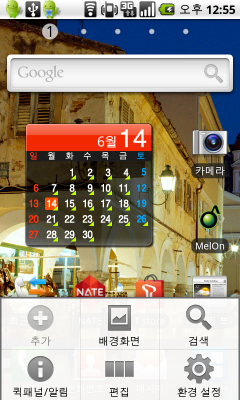
바탕화면은 최대 5개까지 설정할 수 있다. 아래 [+]버튼을 눌러 빈 바탕화면을 추가한다. 반드시 메뉴 버튼을 눌러 [저장]을 눌러야 설정이 저장되니 잊지 마시길.
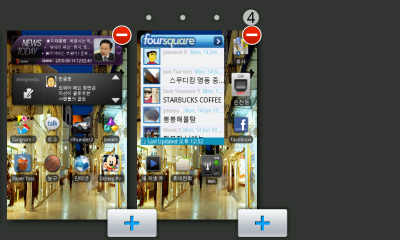
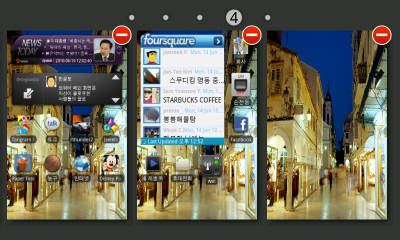
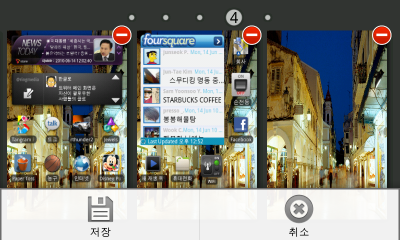
이제 빈 바탕화면 아무곳에 손가락을 꾹 누르고 있으면 홈 화면에 추가할 수 있는 다양한 위젯과 바로가기 메뉴가 보인다. 여기서 [바로가기]를 누른다.
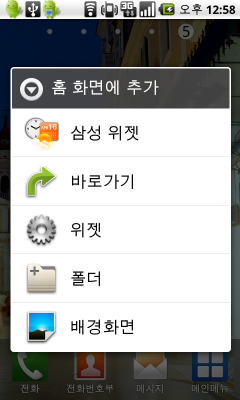
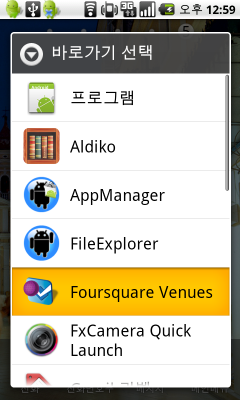
여기서 '메이어'를 목표로 하는 곳을 검색한다. 예전에 다녀왔던 곳도 괜찮고 새로 메이어를 목표로 자주 갈 곳을 찾아놓아도 상관 없다.
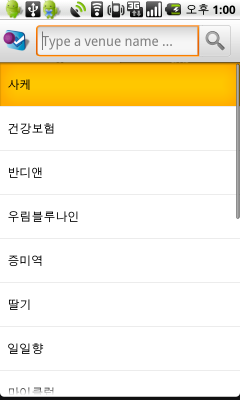
이제 바탕화면에 해당 장소를 열어 바로 체크인할 수 있는 아이콘이 생성됐다. 이제 번거롭게 포스퀘어 어플을 열고 해당 지명을 찾아 체크인하는 과정이 아이콘 한 번 누르는 것으로 끝나게 된다.

다른 기능으로 이제 위젯을 설치해서 친구들의 위치를 편리하게 확인하도록 해보자. 다시 바탕화면 빈 곳에 손가락을 길게 눌러 나오는 메뉴에서 [위젯]을 누른다. Foursquare Freiends(3×3) 이라는 메뉴를 누른다. 이때 주의할 점은 바탕화면에 놓여질 위젯이 크기 때문에 가급적 빈자리가 커야 위젯을 설정할 수 있다.
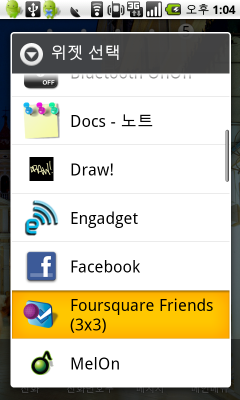
위젯이 설정됐다. 화면에 커다란 블록 모양으로 비쳐지는데 이 위젯은 각 부위별로 기능이 따로 있다. 일단 ⓐ로 표시된 [>]버튼을 누르면 현재 내 위치를 포스퀘어로 전송하는 체크인 기능을 동작시키는 버튼이다. 목록에 보여지는 모든 친구 리스트를 누르면 각 포스퀘어 친구들의 정보를 따로 확인할 수 있도록 돼 있어 역시 어플리케이션을 따로 실행시키지 않아도 친구들의 위치를 바로 확인할 수 있다.
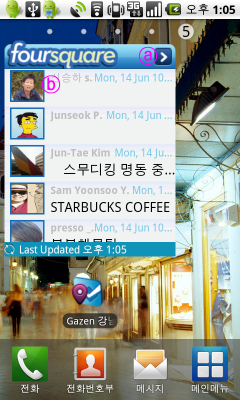
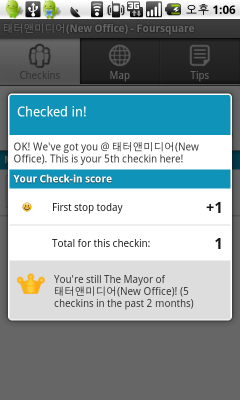
이런식으로 새로운 어플리케이션을 설치하면 각각 나름의 기능을 가진 위젯이나 바로가기 기능을 담고 있을 가능성이 높다. 특히 소셜네트워크 서비스 어플리케이션이나 지도 어플리케이션은 위젯을 적극 활용하면 꽤 편리하게 사용할 수 있다. 아래는 대표적인 트위터 어플리케이션인 시스믹을 위젯으로 꺼내놓는 화면이다. 이 어플리케이션은 다중 계정을 지원해 여러 계정으로 트위터를 사용하는 유저에게 손쉬운 접근법을 제시한다.
시스믹 위젯 역시 작은 위젯 화면에서도 각 부위별로 기능별 바로 가기 기능을 제공하고 있다. ⓐ 부분을 누르면 자신을 언급한 멘션 섹션으로 가게 되고 ⓑ 부분을 누르면 트윗을 바로 작성할 수 있으며 ⓒ 부분은 주기적으로 내가 팔로워한 사람들의 트윗이 등장하여 누르면 바로 해당 글로 가서 리트윗이나 답장이 가능하다. 이외에도 멜론이라거나, T스토어에서 받을 수 있는 뉴스 투데이 어플이나 날씨 어플은 주기적으로 보게 되는 콘텐츠이다. 바탕화면에 띄워놓기 적당한 크기이고 어플리케이션이 동작한다기보다 빠르게 팝업으로 동작해서 손쉽게 사용할 수 있다. 또한 유튜브 위젯 역시 부위별로 많이 본 동영상을 바로 재생시키거나 즉석으로 카메라를 동작시켜 동영상 파일을 바로 올리거나 동영상 검색으로 바로 들어갈 수 있는 기능을 제공한다.
갤럭시 A는 기본적으로 두 가지 초기 화면을 갖고 있다. 하나는 위젯 바탕화면이고 하나는 어플 화면이다. 일반적인 스마트폰이 어플리케이션을 실행시키고 그 어플리케이션의 기능 버튼 등을 눌러 실행하게 된다. 이때 갤럭시 A와 같은 안드로이드 탑재 폰은 일반 어플리케이션 실행을 좀더 빠르게 수행할 수 있도록 위젯 바탕화면이란 기능을 사용하게 되는데 각 어플리케이션은 독립적으로 빠르게 실행할 수 있을 뿐만 아니라 멀티태스킹이 가능해 한 눈에 여러 어플리케이션의 동작 상태를 확인할 수 있다는 장점이 있다.
특히 이런 특징이 잘 구현된 어플리케이션이 바로 소위 말하는 '소셜네트워크 어플리케이션'이라고 할 수 있겠다. 여기서는 대표적으로 장안의 화제인 포스퀘어와 트위터를 손쉽고 빠르게 사용할 수 있는 방법을 알아보도록 한다.
우선 포스퀘어는 트위터와 함께 떠오르는 위치 기반 소셜네트워크 서비스로, GPS 기능을 통해 자신이 위치한 지역이 어디인지 체크하는 간단한 구조를 가진 소셜네트워크다. 이 서비스는 자신의 실제 위치를 확인해주는 것이어서 주변의 친구를 찾거나 마침 그 지역에 관심 있는 친구와 지역적인 유대를 매개로 친분을 쌓을 수 있다는 장점이 있다. 또한 기업이나 매장 입장에서는 자발적으로 자신의 위치를 찍어주는 소비자에게 특정한 위치에서만 발견할 수 있는 할인쿠폰 등 아이템을 선물할 수 있고 특정 지역에 자주 많이 방문하여 '메이어'가 된 사용자에게 모종의 혜택을 부여할 수도 있다. 이렇게 기업과 소비자, 사용자와 사용자끼리의 위치 기반 교류가 활발하게 일어나면 그동안 생각지도 못한 재미있는 일들이 발생할 것이란 기대 때문에 포스퀘어의 서비스적 가치를 높게 보고 있는 것이다.
어쨌든 포스퀘어에서는 기본적으로 자주가는 곳에 자신이 체크를 많이 해서 '메이어'가 되는 것이 목표다. 이런 목표에 빠르게 달성하기 위해 갤럭시 A의 바탕화면 위젯과 바로가기 기능을 사용해보자. 미리 마켓에서 [Foursquare], [Seesmic] 프로그램을 다운로드 받은 상태에서 진행해야 한다.
먼저 바탕화면에 위젯을 놓아야 하니 빈 바탕화면을 추가해보자. 왼쪽 메뉴 버튼을 눌러 [편집]버튼을 누른다.
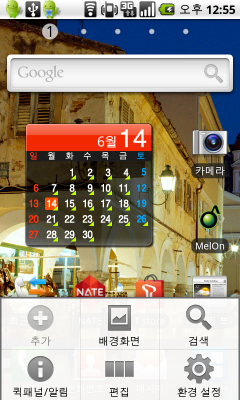
바탕화면은 최대 5개까지 설정할 수 있다. 아래 [+]버튼을 눌러 빈 바탕화면을 추가한다. 반드시 메뉴 버튼을 눌러 [저장]을 눌러야 설정이 저장되니 잊지 마시길.
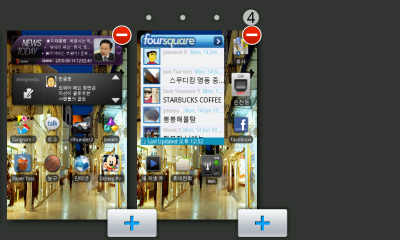
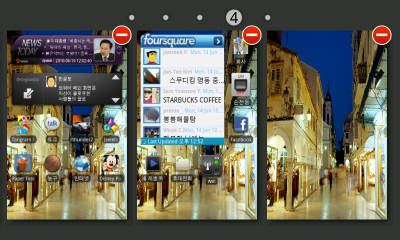
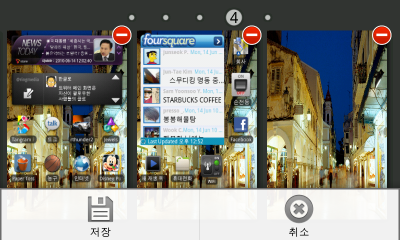
이제 빈 바탕화면 아무곳에 손가락을 꾹 누르고 있으면 홈 화면에 추가할 수 있는 다양한 위젯과 바로가기 메뉴가 보인다. 여기서 [바로가기]를 누른다.
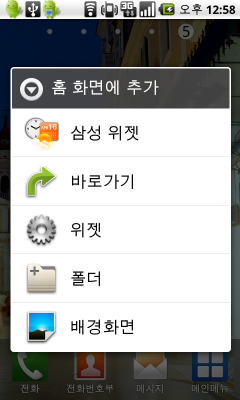
여러 가지 프로그램의 바로 가기를 설정할 수 있는데, 여기서는 ‘포스퀘어 내 특정 위치 바로 체크’ 메뉴를 바탕화면에 꺼내 놓아 바로 확인이 가능하게 할 것이므로 [Foursquare Venues]를 누른다
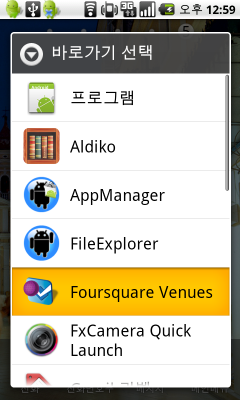
여기서 '메이어'를 목표로 하는 곳을 검색한다. 예전에 다녀왔던 곳도 괜찮고 새로 메이어를 목표로 자주 갈 곳을 찾아놓아도 상관 없다.
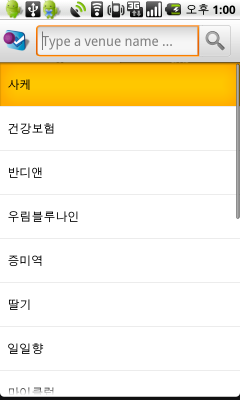
이제 바탕화면에 해당 장소를 열어 바로 체크인할 수 있는 아이콘이 생성됐다. 이제 번거롭게 포스퀘어 어플을 열고 해당 지명을 찾아 체크인하는 과정이 아이콘 한 번 누르는 것으로 끝나게 된다.

다른 기능으로 이제 위젯을 설치해서 친구들의 위치를 편리하게 확인하도록 해보자. 다시 바탕화면 빈 곳에 손가락을 길게 눌러 나오는 메뉴에서 [위젯]을 누른다. Foursquare Freiends(3×3) 이라는 메뉴를 누른다. 이때 주의할 점은 바탕화면에 놓여질 위젯이 크기 때문에 가급적 빈자리가 커야 위젯을 설정할 수 있다.
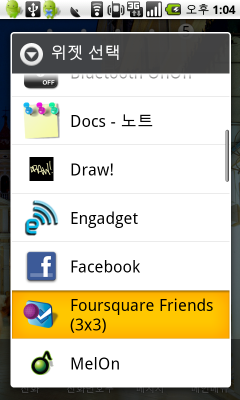
위젯이 설정됐다. 화면에 커다란 블록 모양으로 비쳐지는데 이 위젯은 각 부위별로 기능이 따로 있다. 일단 ⓐ로 표시된 [>]버튼을 누르면 현재 내 위치를 포스퀘어로 전송하는 체크인 기능을 동작시키는 버튼이다. 목록에 보여지는 모든 친구 리스트를 누르면 각 포스퀘어 친구들의 정보를 따로 확인할 수 있도록 돼 있어 역시 어플리케이션을 따로 실행시키지 않아도 친구들의 위치를 바로 확인할 수 있다.
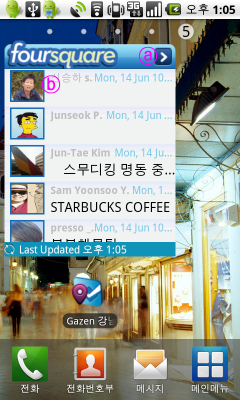
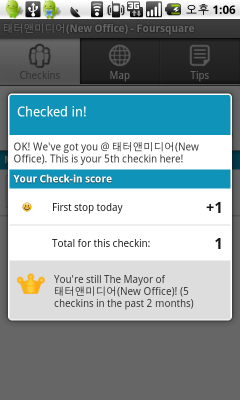
이런식으로 새로운 어플리케이션을 설치하면 각각 나름의 기능을 가진 위젯이나 바로가기 기능을 담고 있을 가능성이 높다. 특히 소셜네트워크 서비스 어플리케이션이나 지도 어플리케이션은 위젯을 적극 활용하면 꽤 편리하게 사용할 수 있다. 아래는 대표적인 트위터 어플리케이션인 시스믹을 위젯으로 꺼내놓는 화면이다. 이 어플리케이션은 다중 계정을 지원해 여러 계정으로 트위터를 사용하는 유저에게 손쉬운 접근법을 제시한다.
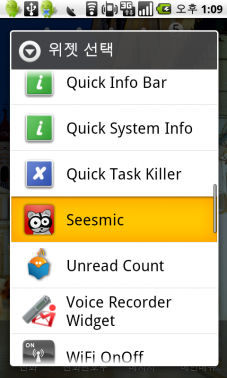 | 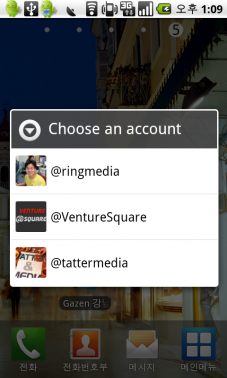 |
시스믹 위젯 역시 작은 위젯 화면에서도 각 부위별로 기능별 바로 가기 기능을 제공하고 있다. ⓐ 부분을 누르면 자신을 언급한 멘션 섹션으로 가게 되고 ⓑ 부분을 누르면 트윗을 바로 작성할 수 있으며 ⓒ 부분은 주기적으로 내가 팔로워한 사람들의 트윗이 등장하여 누르면 바로 해당 글로 가서 리트윗이나 답장이 가능하다. 이외에도 멜론이라거나, T스토어에서 받을 수 있는 뉴스 투데이 어플이나 날씨 어플은 주기적으로 보게 되는 콘텐츠이다. 바탕화면에 띄워놓기 적당한 크기이고 어플리케이션이 동작한다기보다 빠르게 팝업으로 동작해서 손쉽게 사용할 수 있다. 또한 유튜브 위젯 역시 부위별로 많이 본 동영상을 바로 재생시키거나 즉석으로 카메라를 동작시켜 동영상 파일을 바로 올리거나 동영상 검색으로 바로 들어갈 수 있는 기능을 제공한다.
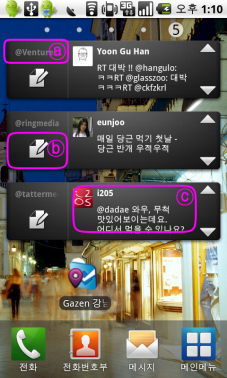 |  |

2010/06/28 19:42
2010/06/28 19:42



